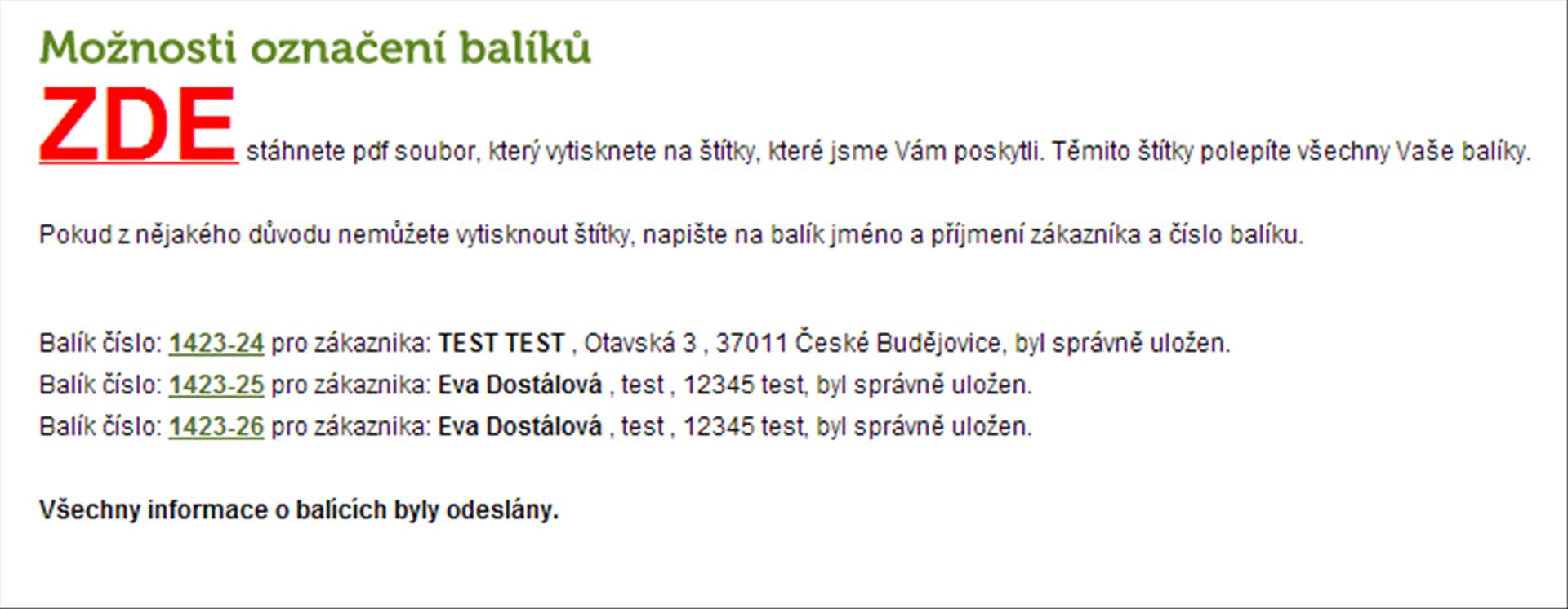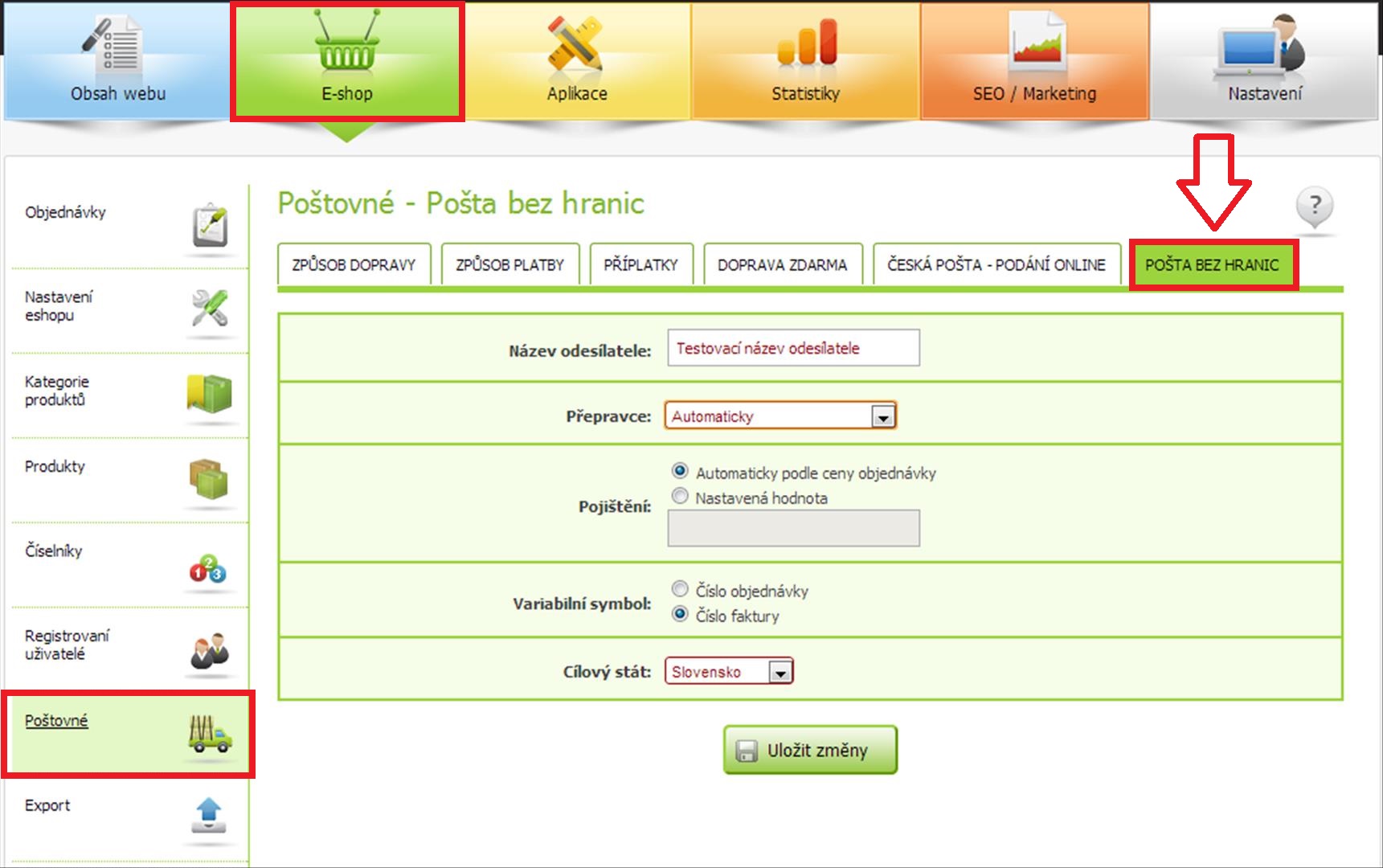
Zde můžeme provést nastavení, které se automaticky promítne do údajů v souboru, který se generuje v e-shopu a vkládá se na stránky Pošty bez hranic. Jedná se o nastavení Názvu odesílatele, Přepravce, Pojištění, Variabilního symbolu a Cílového státu.
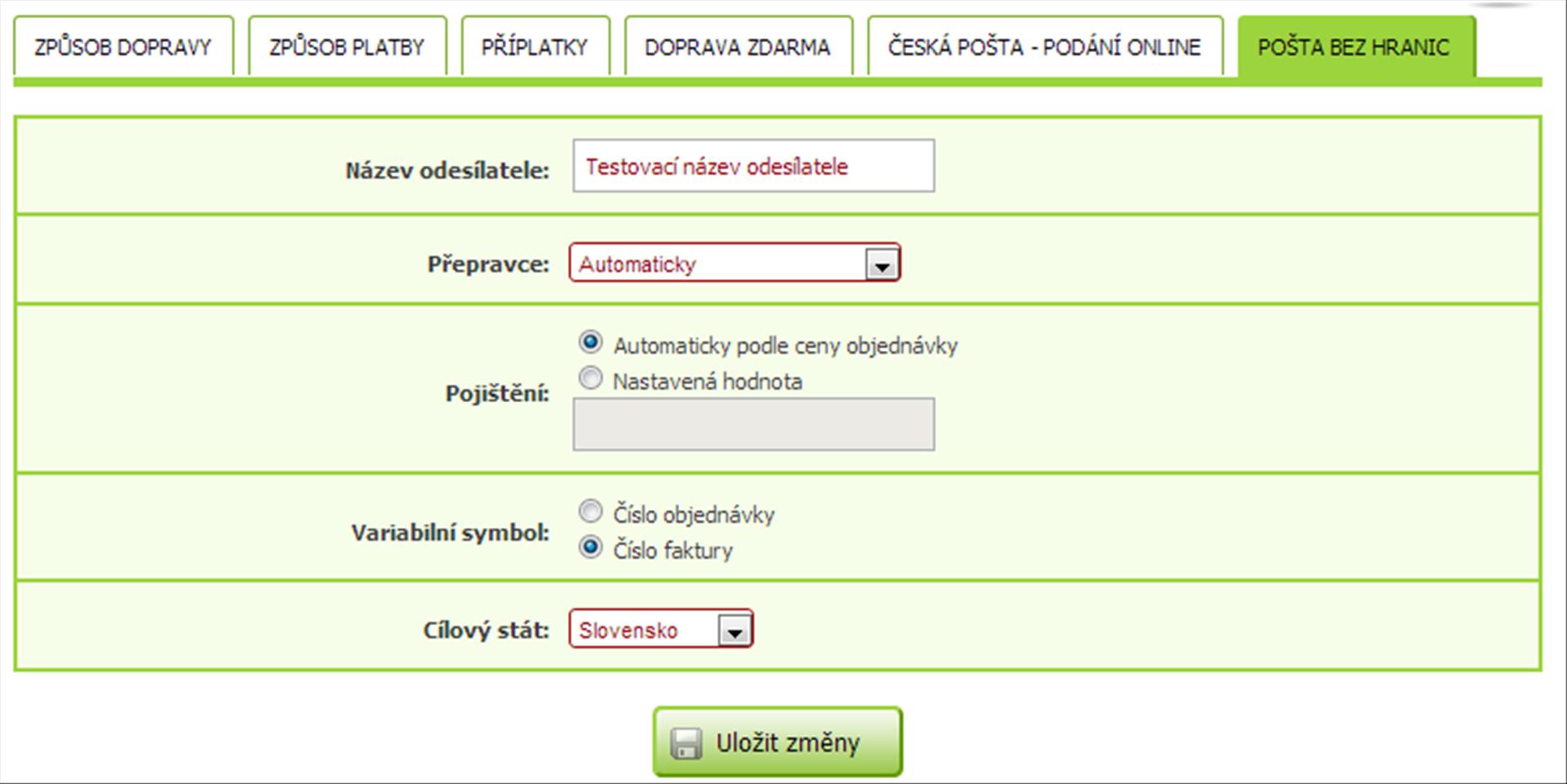
Poté půjdeme v zelené sekci E-shop do políčka Objednávky, záložka Objednávky. Tam si označíme objednávky, u kterých chceme použít Poštu bez hranic. Poté najedeme na ikonu "ozubeného" kolečka (viz. šipka v obrázku) a zvolíme možnost Pošta bez hranic.
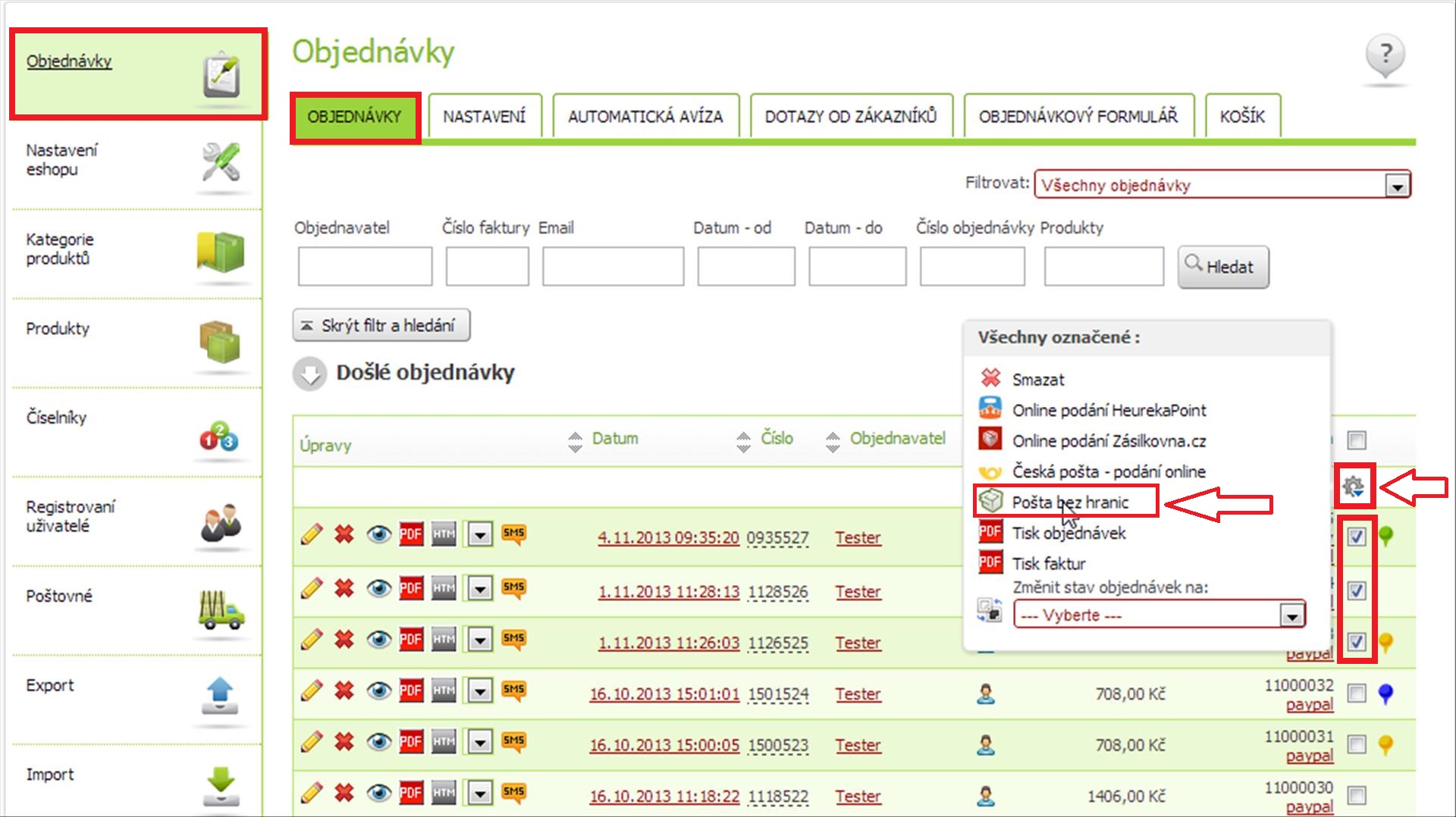
Tím se dostaneme do seznamu objednávek, které budou exportovány. U každé objednávky můžeme kliknout na ikonu šipek vlevo a tím se nám ukáže nastavení dané objednávky - Dodací údaje a také údaje O zásilce. Pokud vše bude nastaveno tak, jak požadujeme, tak stačí kliknout na políčko Exportovat, které je dole.
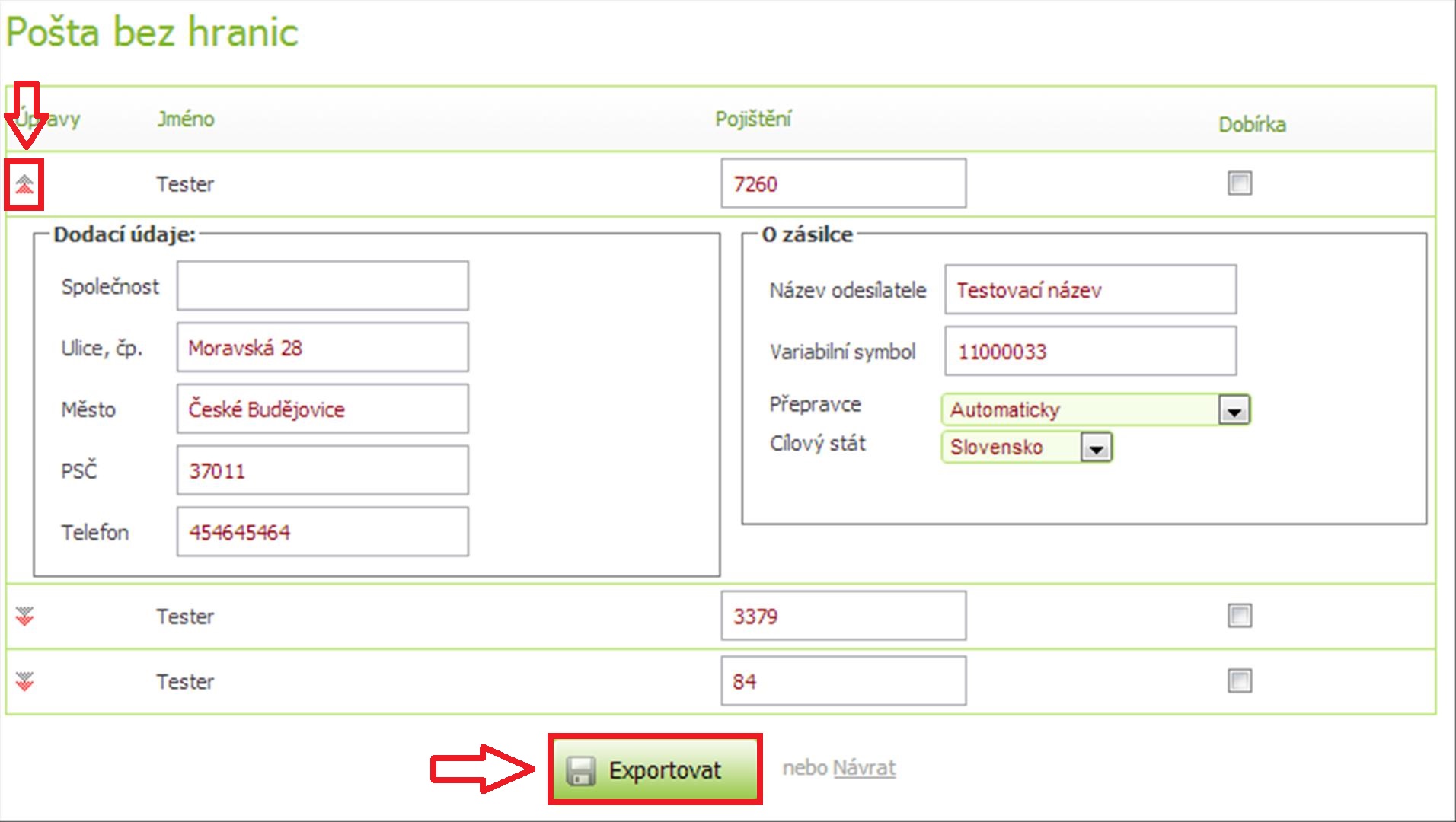
Po kliknutí na políčko Exportovat se nám ukáže adresa CSV souboru (ve tvaru: http://..........................csv). Na tuto adresu můžeme např. kliknout pravým tlačítkem myši a soubor si uložíme do počítače (např. na plochu počítače).
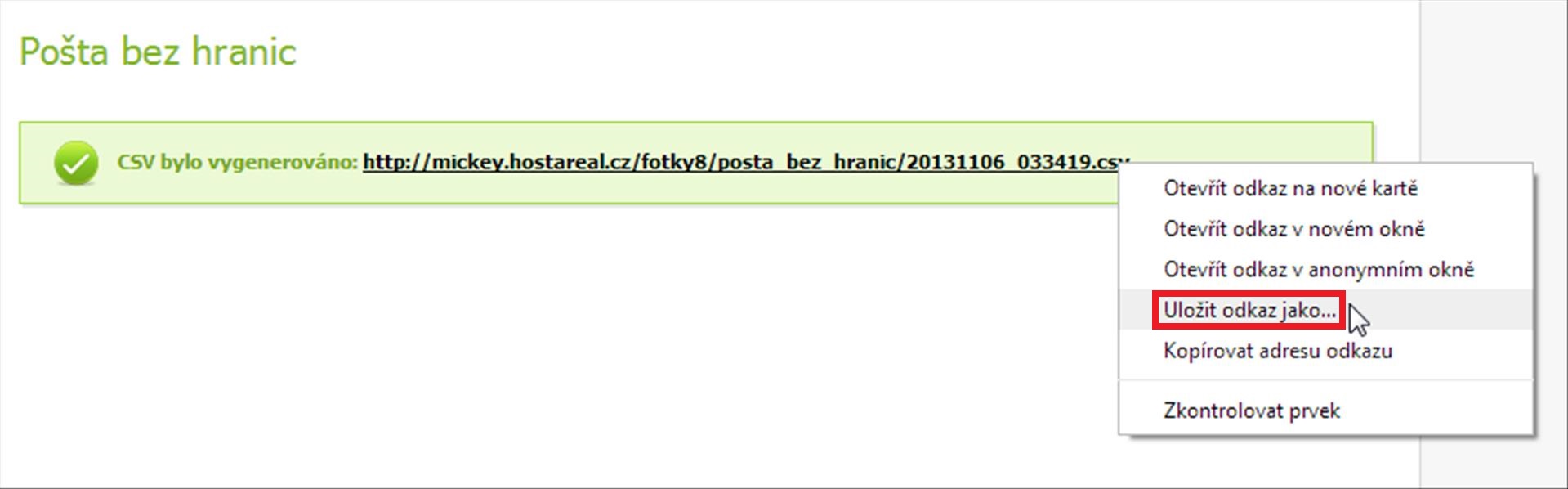
Pokud již máme v našem počítači uložen soubor CSV s objednávkami, tak se musíme přihlásit do účtu (nebo si účet založit) na adrese www.postabezhranic.cz.
Vpravo nahoře je možnost přihlášení do účtu nebo založení nového účtu.
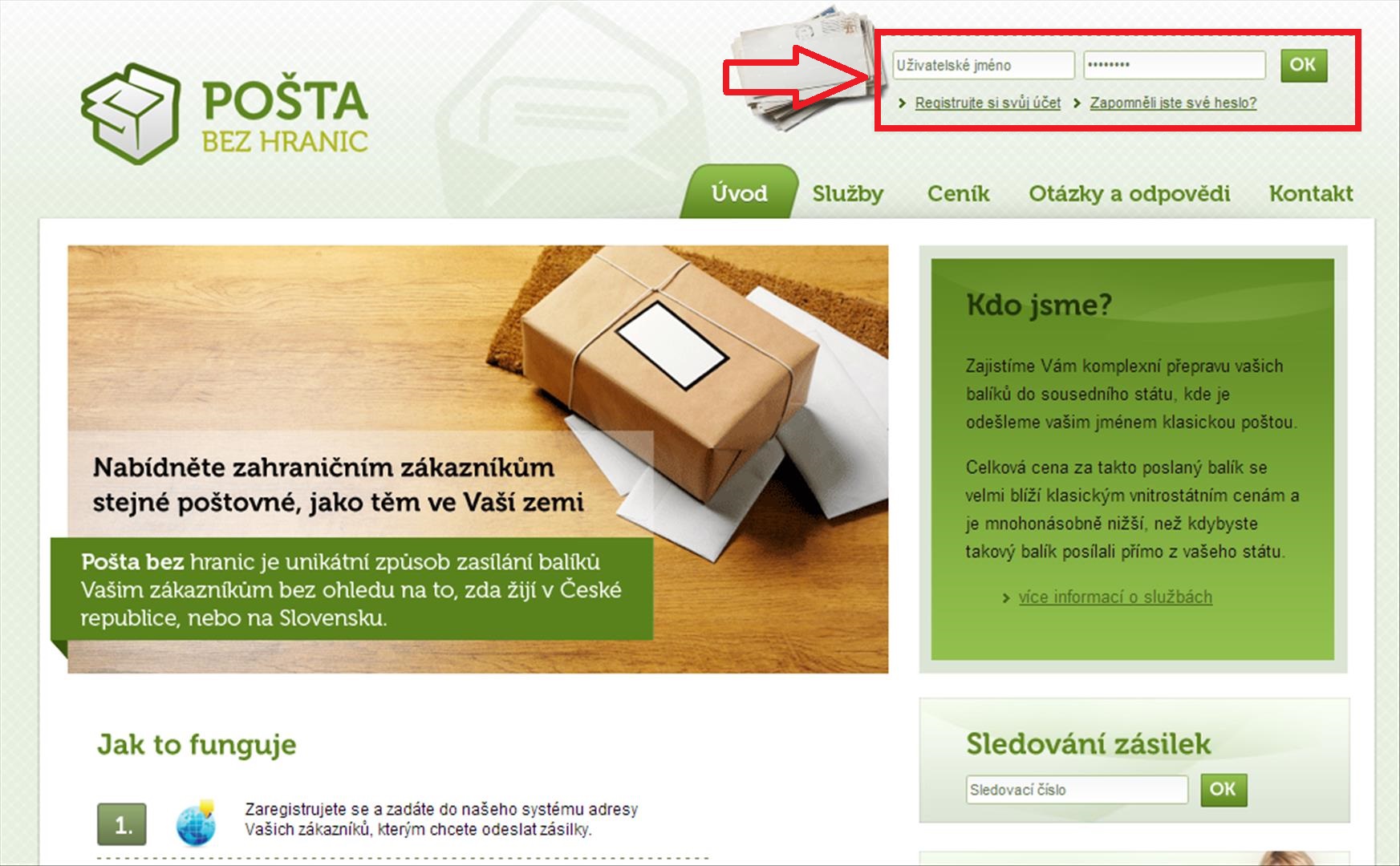
Poté, co se dostaneme do administrace Pošty bez hranic, v levém menu zvolíme POSLAT ZÁSILKY a z nabídnutých možností vybereme NAHRÁT CSV SOUBOR S ADRESAMI ZÁKAZNÍKŮ.
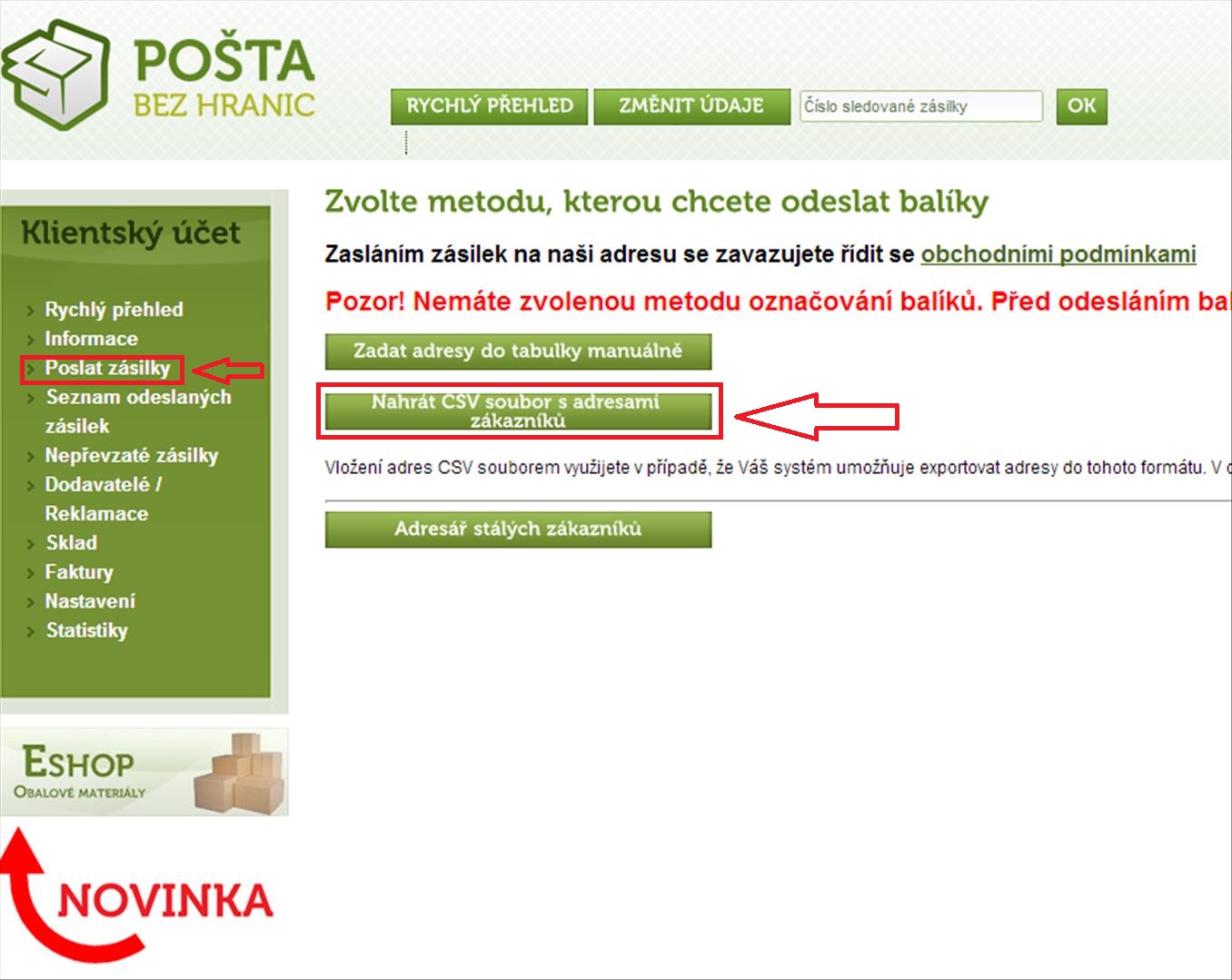
Poté zvolíme NASTAVENÍ CSV IMPORTU.
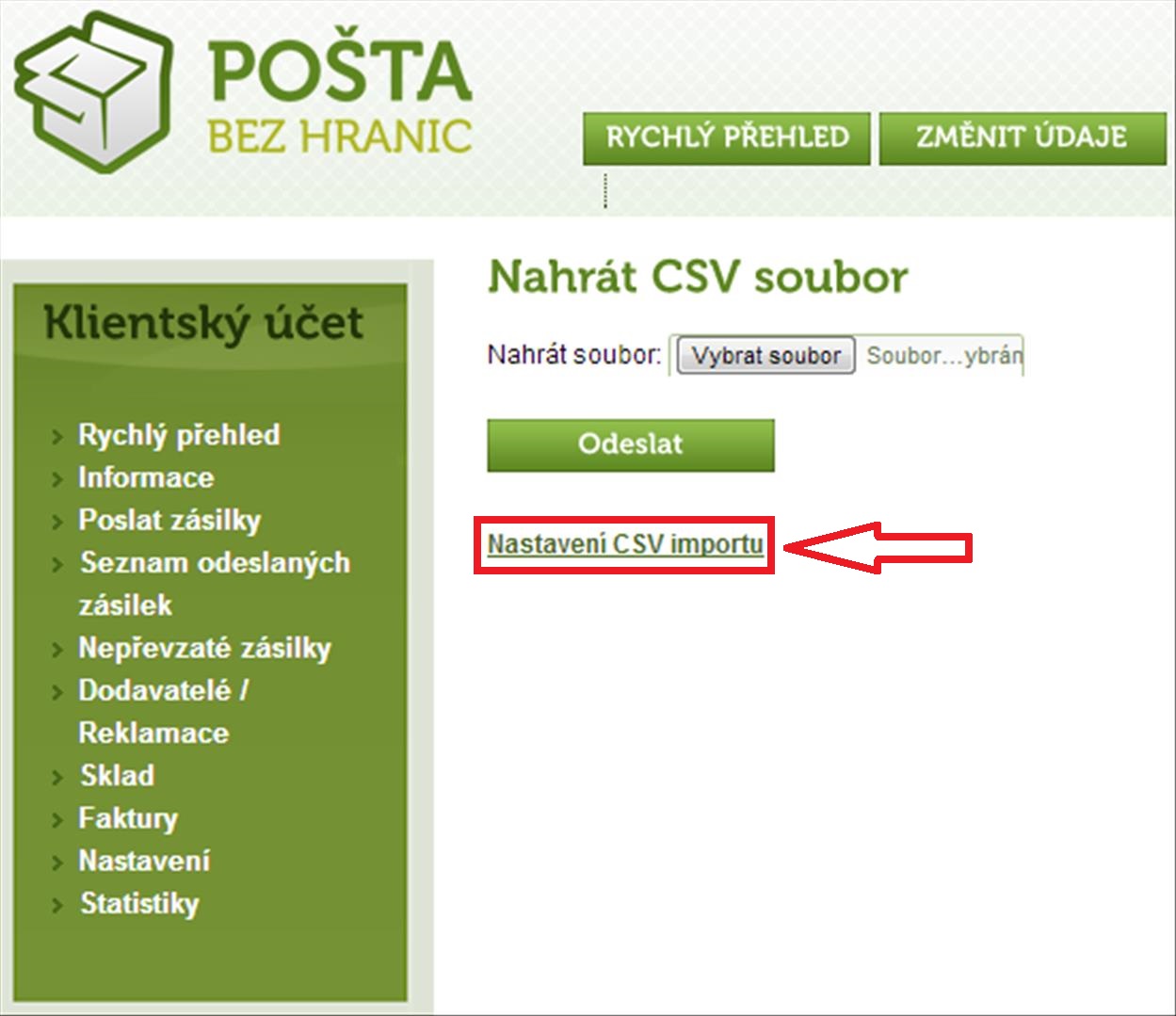
Dostaneme se do nastavení samotného importu, které je zapotřebí upravit podle níže uvedeného obrázku. Úplně dole můžeme z roletky s názvem CÍLOVÝ STÁT JE zvolit jednu ze dvou možností:
1. Obsažen přímo v csv souboru (název státu bude nahrát podle toho, co je uvedeno v CSV souboru),
2. Volen manuálně při nahrávání csv souboru.
Jestliže budeme mít nastavený cílový stát podle vašich potřeb již v CSV souboru, tak je nutné zvolit možnost OBSAŽEN PŘÍMO V CSV SOUBORU.
Například předpokládejme, že zvolíme druhou možnost (Volen manuálně při nahrávání csv souboru) a poté klikneme na políčko ULOŽIT.
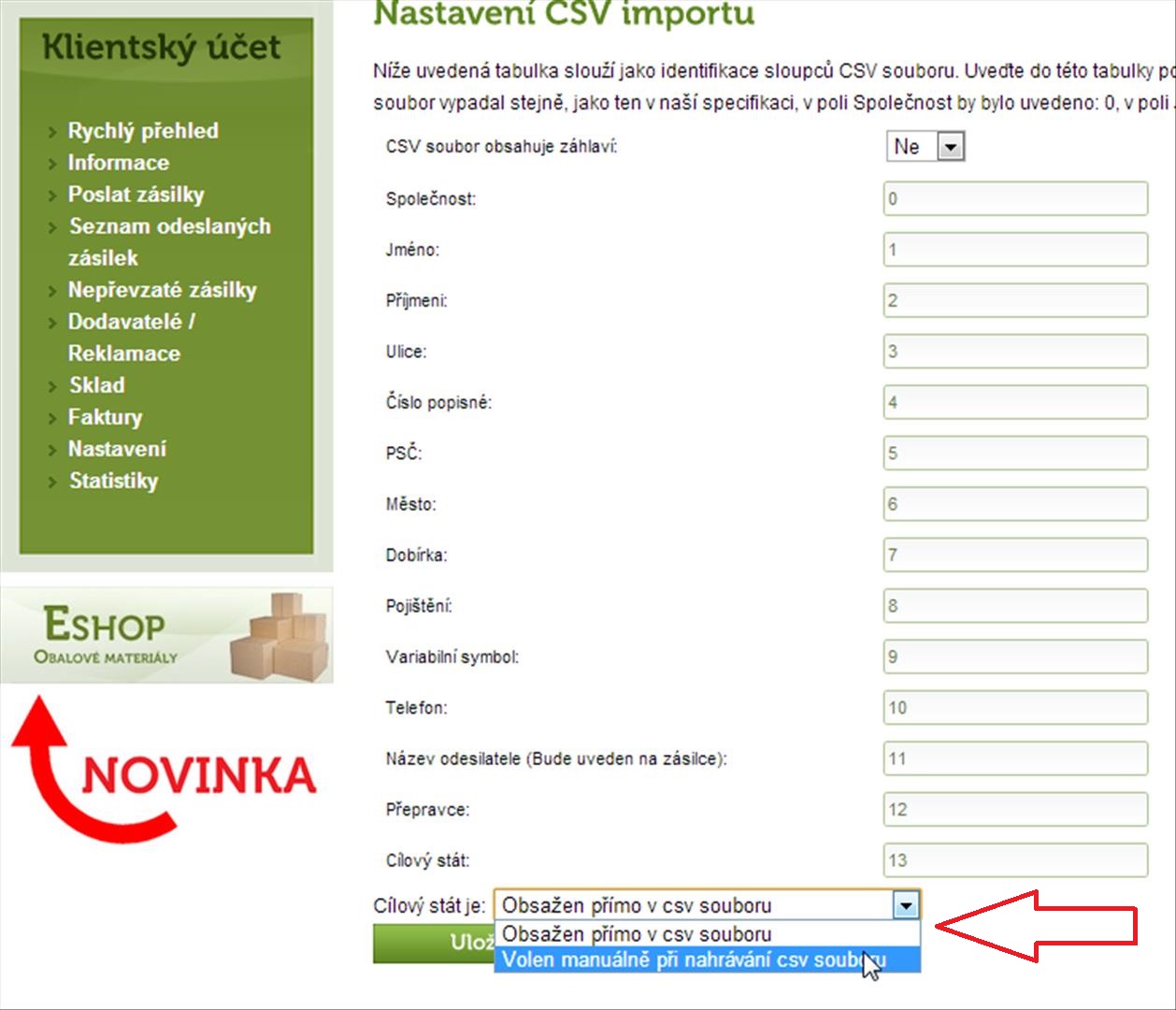
Nyní bychom opět klikli na možnost POSLAT ZÁSILKY a vybrali znovu NAHRÁT CSV SOUBOR S ADRESAMI ZÁKAZNÍKŮ. Hned nahoře (viz. červená šipka v obrázku) bychom klikli na VYBRAT SOUBOR. Tím bychom se dostali do počítače, kde máme uložený CSV soubor s objednávkami a tento soubor bychom vybrali.
Hned pod touto možností můžeme ještě vybrat cílový stát balíků. Tato možnost se zobrazuje jen v případě, když zvolíme možnost Volen manuálně při nastavení csv souboru (což jsme udělali výše).
Poté již jen klikneme na políčko Odeslat.
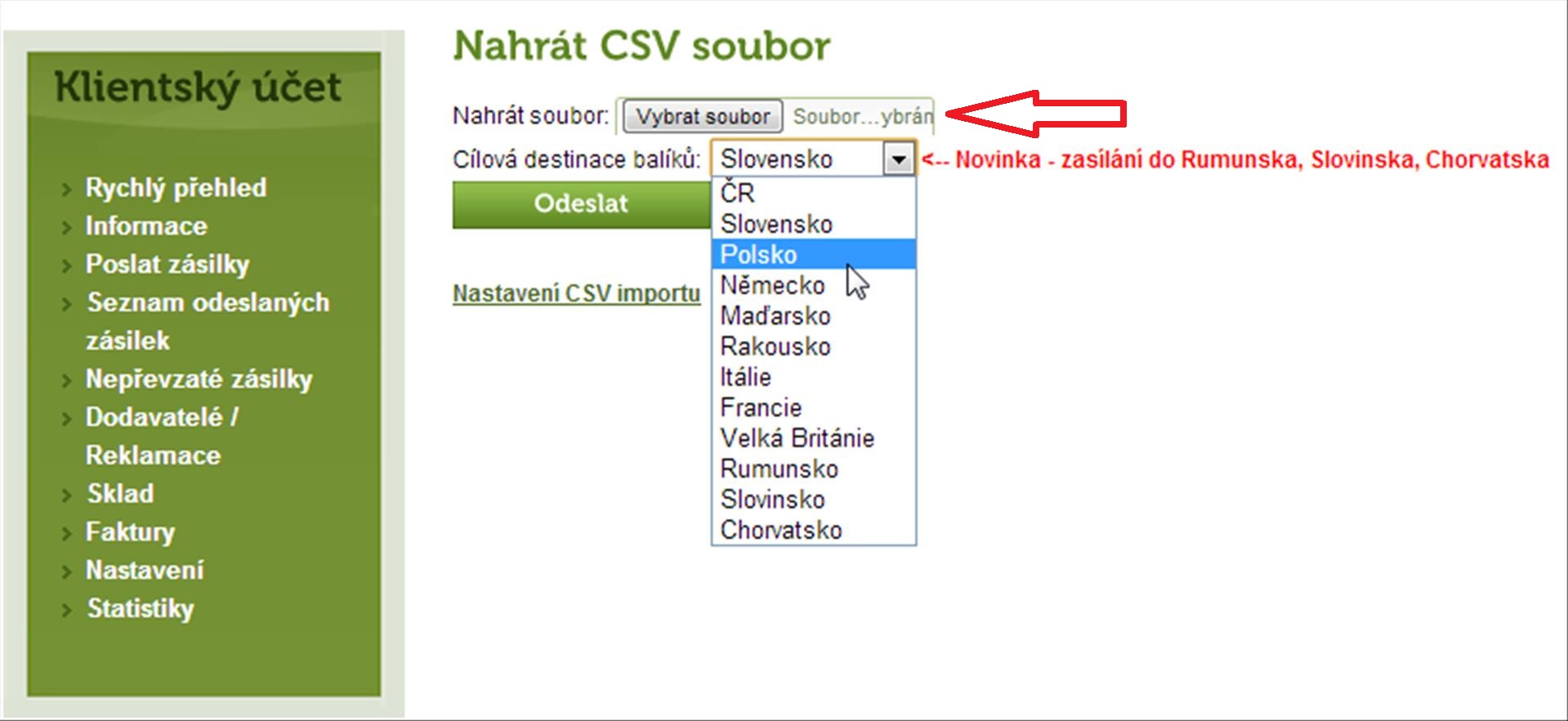
Dostaneme se do přehledu objednávek, které byly uvedeny v CSV souboru. Zde ještě můžeme dané informace měnit. Například úplně vpravo můžeme změnit Stát.
Pod přehledem objednávek si zvolíme rozvržení etiket při tisku a klikneme na ODESLAT.
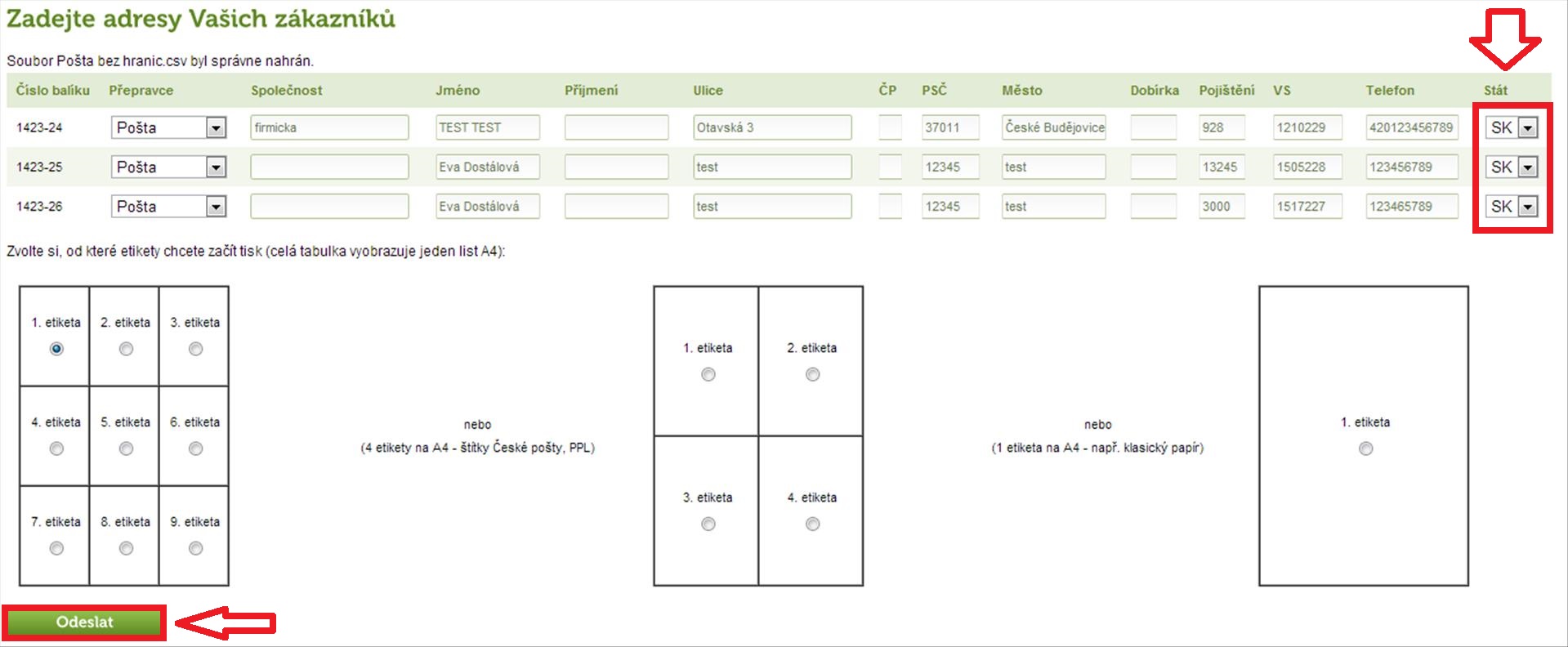
Na další stránce si můžeme etikety stáhnout kliknutím na veliký červený nápis ZDE.